
¿Sabes qué hace que TikTok, YouTube e Instagram sean tan especiales? ¿La interfaz? ¿Las funciones? Definitivamente no. Son los creadores de contenido. Son el alma de las plataformas digitales más grandes del mundo.
Justamente por eso, Pareto ha lanzado una de las mayores novedades en el mundo de la Inteligencia Artificial. Ahora, los usuarios pueden crear y publicar sus propias IAs en Tess AI sin necesidad de codificación y en cuestión de segundos. ¡Todo esto conectado a las principales plataformas de IA!
En este tutorial, serás guiado, paso a paso, para que puedas comenzar a moldear el futuro de la tecnología y compartir tus creaciones con una comunidad en crecimiento de más de 150,000 usuarios. ¡Es hora de desbloquear todo tu potencial creativo y transformar tus ideas en realidad con Tess AI.
Creando una Idea
Creando un Modelo de Texto
1 – Detallando el Modelo
2 – Definiendo las Entradas
3 – Insertando Pasos
4 – Finalizando el Prompt
Revisión
El prompt (comando utilizado para comunicarse con la IA) es la parte central de tu template. Dictará lo que se creará. Por eso, en la etapa inicial de estructuración de una idea, comenzaremos por él.
Supongamos que tienes una idea que puede facilitar la vida de quienes piensan en comenzar a emprender, pero no saben por dónde empezar.
Para ello, haremos un comando simple para la IA, que aún será validado, pero para fines de prueba y experimentación.
Por lo tanto, el prompt de ejemplo (enfocado en la idea que tuvimos) quedaría de la siguiente manera:
"Asume la personalidad de un experto en emprendimiento, innovación y startups; tu tarea es proporcionar ideas de startups basadas en habilidades específicas."
"Por favor, no repitas mi prompt. No me recuerdes lo que pedí. No te disculpes. No hagas autorreferencias. Simplemente toma la mejor acción posible."
"Las habilidades para generar ideas iniciales son: Cocina Italiana, Postres Brasileños, Escritura, Edición de Video."
Prueba Tu Prompt con Tess
Con tu prompt inicial en mano, simplemente prueba tu idea con la ayuda de Tess AI. Para ello, haz clic en "AI Copilot" en la Barra Lateral.
Después de eso, ingresa el prompt que desarrollaste. Si es necesario, puedes cambiar el Modelo de IA utilizado o su nivel de creatividad.
Verifica si las respuestas que Tess trajo para tu prompt fueron satisfactorias. Si no, será necesario refinar.
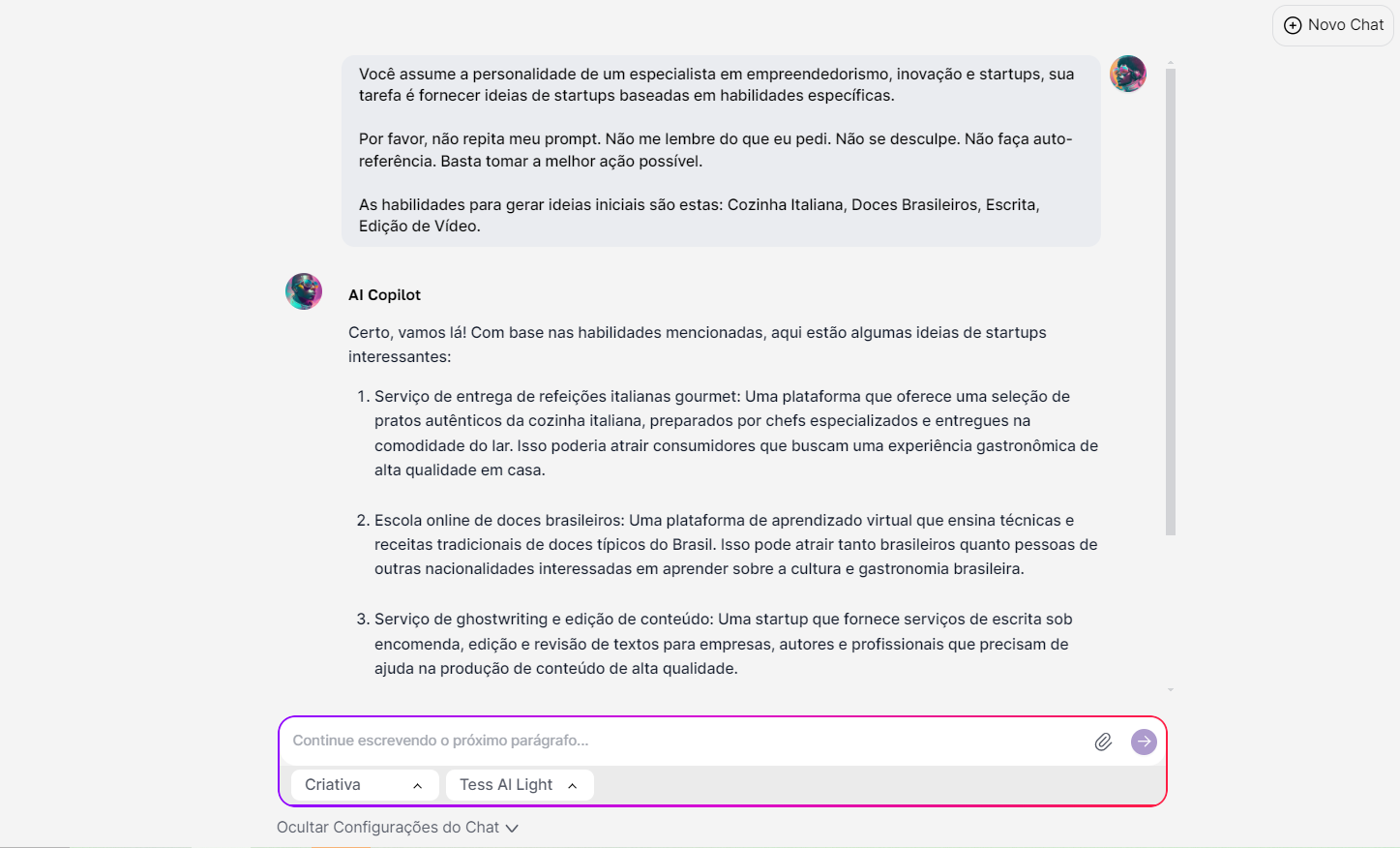
El Prompt en este caso fue satisfactorio, pero podríamos delimitar un número de ideas para esta respuesta e incluso dejarlo libre para que el usuario defina cuántas ideas desea.
Así, el nuevo prompt será:
"Asume la personalidad de un experto en emprendimiento, innovación y startups; tu tarea es proporcionar ideas de startups basadas en habilidades específicas. Por favor, no repitas mi prompt. No me recuerdes lo que pedí. No te disculpes. No hagas autorreferencias. Simplemente toma la mejor acción posible."
"Las habilidades para generar ideas iniciales son: Cocina Italiana, Postres Brasileños, Escritura, Edición de Video."
"La cantidad de ideas será: 10."
Después de refinar, recuerda probar de nuevo con Tess AI para asegurarte de que la lógica realmente funcione. Como puedes ver, Tess AI generó 10 ideas basadas en las habilidades.
Conscientes de que el prompt es funcional, ha llegado el momento de dar vida a un modelo, por lo tanto, el primer paso es acceder a tu área de modelos en el menú “AI Studio”.
Estos pasos iniciales son idénticos, tanto para la creación de plantillas de texto como de imagen. Por lo tanto, haz clic en “Agregar modelo” y comienza a crear tu plantilla personalizada.
En esta etapa, debes elegir el nombre del modelo, seleccionar el tipo y las IAs utilizadas. Si piensas en publicarlo después, te sugerimos que pienses en un título atractivo y con palabras clave para facilitar la búsqueda.
Es en esta etapa que creamos los campos que los usuarios deben completar. En el caso del prompt en cuestión, son las “Habilidades” y la “Cantidad de Ideas.”
Recuerda que puedes probar otros tipos de entrada en tu plantilla, solo selecciona lo que más se adapte a tu proyecto.
Veamos las opciones:
Texto Corto: Al seleccionar este tipo, habilitas al usuario a escribir textos cortos, para respuestas más objetivas.
Texto Largo: Con esta opción de entrada, habilitas la posibilidad de que el usuario inserte grandes bloques de texto, si tu plantilla requiere un mayor volumen de información.
Dropdown: Si deseas limitar la respuesta del usuario a una opción entre una lista, simplemente ingresa cada una de ellas separándolas por comas en la descripción de la entrada.
Opción Múltiple: Ahora, si no deseas limitar la respuesta del usuario, crea una lista de opciones, insertando cada una de ellas separadas por comas en la descripción de la entrada. Podrán elegir más de una opción.
Subir Archivo: Este tipo de entrada está destinado a plantillas que involucren archivos. Funcionará muy bien para la inserción de archivos de audio. Intenta, por ejemplo, crear plantillas de transcripción con pasos avanzados de IA.
Si optas por crear plantillas más completas que necesiten análisis o algo por el estilo, podrás usar los Pasos de IA. Sin embargo, si es tu primera vez creando un modelo en Tess, puedes saltar al siguiente ítem.
Puedes estipular la categoría y el tipo de etapa, delimitando entre numerosas opciones disponibles. Ve algunos ejemplos y sus aplicaciones:
Integración de Aplicaciones: Proporciona integraciones entre diversas plataformas con Tess AI, desde plataformas de CRM hasta plataformas de medios pagados, calendarios y hojas de cálculo.
Transcripción de Audio IA: Analiza un archivo de audio para transcribir su contenido.
Procesamiento de Documentos: Permite la inserción de documentos en PDF para análisis y entrenamiento de la plantilla.
Generación de Imágenes IA: Incluye la generación de imágenes como uno de los pasos preliminares de tu plantilla.
Pareto está trayendo cada vez más conexiones para que el cielo sea el límite en la construcción de tus automatizaciones. Todos estos pasos se abordarán de manera más completa en otro artículo.
Pero para la creación de esta plantilla más simple, no será necesario añadir otros pasos. Por lo tanto, puedes hacer clic en el ícono rojo para eliminar la etapa (si la añadiste).
Esta es la etapa final de la creación de tu modelo de IA, donde colocarás el comando que la IA deberá realizar.
Las Entradas creadas son los elementos que el usuario escribió anteriormente (en la fase de creación de entradas) y aparecerán entre "**" justo debajo del campo de texto, como en la imagen a continuación. Si utilizaste los Pasos de IA, también aparecerán aquí.
De este modo, simplemente inserta el Prompt probado y reemplaza las Entradas creadas en las partes respectivas del prompt.
Ten en cuenta que si no usas las Entradas dentro del Prompt, lo que el usuario escriba en los Campos de Entrada no se utilizará. Así que asegúrate de que esté rellenado exactamente como en el cuadro “Campos de Entrada”, incluidos los **asteriscos**. Para facilitar, puedes hacer clic en las entradas que aparecen justo debajo del cuadro de texto. Así, se agregarán automáticamente.
Después de crear el modelo, este aparecerá como borrador en tu lista de plantillas. Si decides publicarlo, pasará por una revisión del equipo de Pareto que, al no identificar ninguna discrepancia, aprobará tu plantilla para ser utilizada.
Pero puedes usarla y probarla mientras está en aprobación. Solo debes hacer clic en el enlace que aparecerá tan pronto como guardes tu creación.
La plantilla de ejemplo de este artículo quedó de la siguiente manera:
Este tutorial marca el inicio de tu viaje con Tess AI. Ahora estás equipado con las habilidades para diseñar tus propias IAs y automatizaciones, conectándote a plataformas líderes como ChatGPT, Llama, Bard, Dall-E y MidJourney.
Sigue explorando y colaborando con nuestra creciente comunidad de más de 100,000 usuarios. Tus creaciones tienen el potencial de destacarse y, pronto, podrás monetizar cada vez que alguien use tus IAs.
No olvides seguir nuestras actualizaciones y recursos mientras continuamos expandiendo nuevas posibilidades. ¡Gracias por elegir Tess AI como tu socio en esta emocionante travesía!
_
¿No tienes cuenta? Prueba Tess AI gratis.
¿Quieres saber cómo crear plantillas de imagen? Accede al artículo: Crea Tu IA de Imagen con Tess AI.